Oppo F7 e F7 Pro ISP PinOUT para hard reset / FRP Bypass / eMMC [CPH1819 / CPH1821]
Instalar Rom De Estoque / / August 05, 2021
ROM personalizada | CyanogenMod | Aplicativos Android | Atualização de firmware | MiUi | Todas as ROM de estoque | Lineage OS |
Boas notícias para todos os usuários da unidade Oppo F7 e F7 Pro, já que o ISP PinOUT para Hard Reset ou FRP Bypass estão agora disponíveis. Você pode obter facilmente a conexão ISP PinOUT do Oppo F7 / F7 Pro (CPH1819 / CPH1821) seguindo o guia completo abaixo, juntamente com as imagens. Ao usar o ISP PinOUT, você pode facilmente ignorar o bloqueio FRP ou redefinir os dados do usuário no seu dispositivo via UFi Box. Confira o guia abaixo.
Índice
-
1 O que é ISP PinOUT?
- 1.1 Imagem de pinagem do Oppo F7 ISP:
- 1.2 Imagem de pinagem do Oppo F7 Pro ISP:
- 1.3 Downloads necessários
- 1.4 Pré requisitos:
- 2 Etapas para ignorar o bloqueio de FRP no Oppo F7 / F7 Pro
- 3 Etapas para reinicialização forçada Oppo F7 / F7 Pro (Bloqueio de padrão de ignorar)
O que é ISP PinOUT?
ISP ou Programação no sistema também conhecido como programação serial no circuito (ICSP) para hardware que tem uma referência cruzada de pinos ou contatos. Encurtando os pinos, você pode alimentar ou sinalizar a placa lógica (placa-mãe) de um dispositivo eletrônico, como um computador móvel. Você encontrará a conexão IS Pinout na placa lógica do seu dispositivo. Portanto, você precisará remover o painel traseiro do aparelho e seguir a imagem abaixo para localizar a pinagem.
Imagem de pinagem do Oppo F7 ISP:
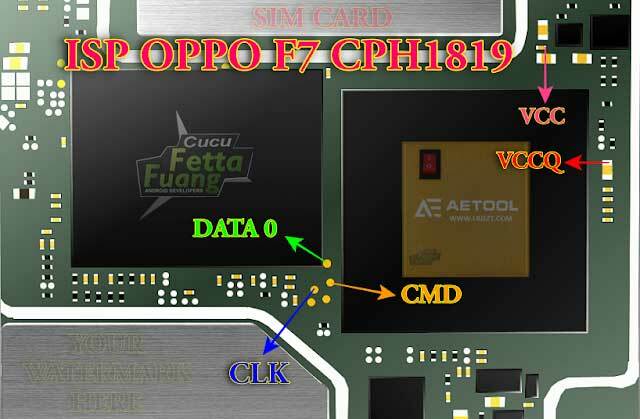
Imagem de pinagem do Oppo F7 Pro ISP:

Downloads necessários
- Baixe a ferramenta de serviço UFi Box eMMC
- Instalar drivers Oppo USB no seu PC
Pré requisitos:
- Este guia é apenas para a variante Oppo F7 / F7 Pro (CPH1819 / CPH1821).
- Você precisará de um PC / laptop com Windows e de um cabo USB.
Etapas para ignorar o bloqueio de FRP no Oppo F7 / F7 Pro
- Abra o painel traseiro do dispositivo primeiro.
- Conecte o fio com a pinagem de ISP correta.
- Em seguida, conecte o Pinagem de ISP à UFi Box e conecte seu dispositivo via cabo USB ao PC.
- Vá para o Gerenciador de Dispositivos em seu PC.
- Você verá seu dispositivo na lista> execute o UFi Box e localize o arquivo scatter.

- Vá para a Partição / Tarefa especial do usuário e clique em Redefinir FRP na caixa UFI.
- Você Terminou.
Etapas para reinicialização forçada Oppo F7 / F7 Pro (Bloqueio de padrão de ignorar)
- Remova o painel traseiro do dispositivo e conecte o fio à pinagem do ISP.
- Em seguida, conecte a pinagem do ISP correta à caixa UFi.
- Conecte seu Oppo F7 / F7 Pro ao PC através de um cabo USB.
- Vá para o PC e abra o Gerenciador de Dispositivos.
- Se o seu dispositivo estiver localizado lá, execute o UFi Box.

- Localize o arquivo scatter> vá para a Partição / Tarefa especial na caixa UFI.
- Clique em Factory Reset.
- Aproveitar!
É isso, pessoal. Esperamos que este guia tenha sido útil para contornar o bloqueio de FRP ou realizar uma redefinição de fábrica em seu aparelho Oppo F7 / F7 Pro. Se você tiver alguma dúvida, deixe-nos saber nos comentários abaixo.
Postagens relacionadas:
- Como corrigir problemas de Bluetooth em smartphones Oppo (solução rápida de problemas)
- Corrigir problemas de som em smartphones OPPO rapidamente?
- Como corrigir o problema de rede em seu telefone OPPO?
- Um guia para corrigir problemas relacionados à câmera em um telefone OPPO
- Como corrigir o problema de reinicialização e congelamento do OPPO?
- Ficando quente rapidamente! Como corrigir o problema de superaquecimento OPPO?
- Lista de recuperação TWRP compatível para dispositivos Oppo
- Lista de dispositivos Oppo com suporte para Android 9.0 P
- Baixe e instale os drivers Oppo USB mais recentes
- Lista de dispositivos Oppo com atualização do Android 8.0 Oreo
![Oppo F7 e F7 Pro ISP PinOUT para hard reset / FRP Bypass / eMMC [CPH1819 / CPH1821]](/uploads/acceptor/source/93/a9de3cd6-c029-40db-ae9a-5af22db16c6e_200x200__1_.png)


